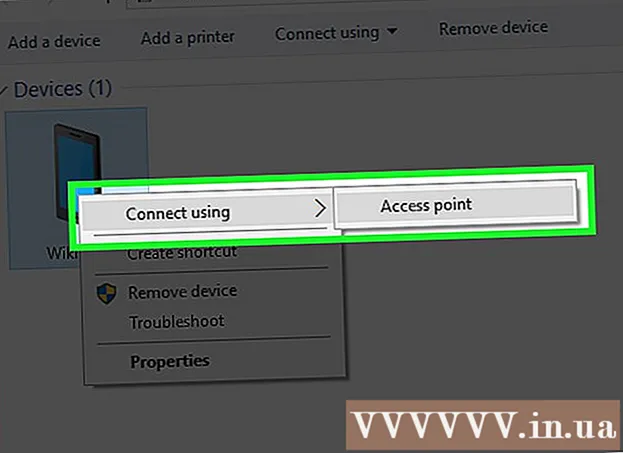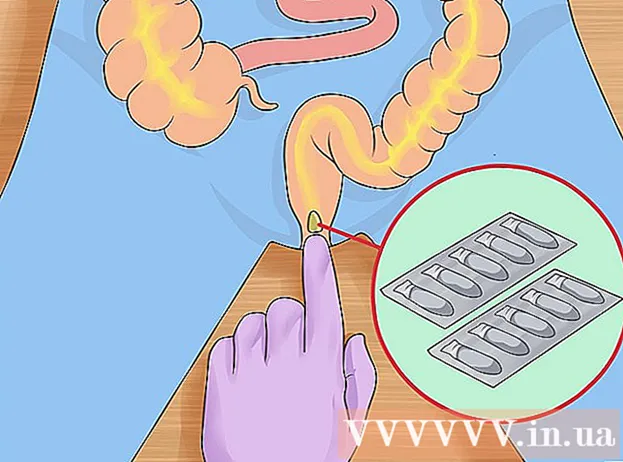Forfatter:
Judy Howell
Opprettelsesdato:
4 Juli 2021
Oppdater Dato:
1 Juli 2024

Innhold
- Å trå
- Metode 1 av 2: Gi Mac-en nytt navn
- Metode 2 av 2: Vis MacBook i Finder-sidefeltet
- Tips
- Advarsler
- Nødvendigheter
Du fikk deg en av de glatte nye MacBook-ene og vil gi navnet på den bærbare datamaskinen din - du vet bare ikke hvordan! Kanskje den nye (men litt brukte) MacBook-en din er bortkastet fra storesøsteren din, eller du har kjøpt den bærbare datamaskinen fra en venn eller online. Uansett hvordan du får det, og uansett hva MacBook heter, er det ikke ditt! Det er på tide å gi din Mac et navn du velger, og vi viser deg hvordan!
Å trå
Metode 1 av 2: Gi Mac-en nytt navn
 Åpne Systemvalg. Åpne den eplemenyen og velg Systemvalg.
Åpne Systemvalg. Åpne den eplemenyen og velg Systemvalg.  Klikk på Del-mappen. Gå til tredje rad som, avhengig av den siste iOS-oppdateringen din, Internett og trådløs varmt. Til høyre for Bluetooth-ikonet skal du se en liten blå mappe med et gult veiskilt inni. Under den mappen er ordet Dele. Klikk på den mappen.
Klikk på Del-mappen. Gå til tredje rad som, avhengig av den siste iOS-oppdateringen din, Internett og trådløs varmt. Til høyre for Bluetooth-ikonet skal du se en liten blå mappe med et gult veiskilt inni. Under den mappen er ordet Dele. Klikk på den mappen.  Finn det gjeldende datamaskinnavnet. Øverst i vinduet som har utfoldet seg, vil du Datamaskinnavn etterfulgt av et inndatafelt med gjeldende datamaskinnavn.
Finn det gjeldende datamaskinnavnet. Øverst i vinduet som har utfoldet seg, vil du Datamaskinnavn etterfulgt av et inndatafelt med gjeldende datamaskinnavn.  Endre navnet. Du kan endre navnet til hvilket navn du vil. Slett navnet i feltet og gi nytt navn til MacBook slik du vil.
Endre navnet. Du kan endre navnet til hvilket navn du vil. Slett navnet i feltet og gi nytt navn til MacBook slik du vil.
Metode 2 av 2: Vis MacBook i Finder-sidefeltet
 Åpne Finder-innstillingene. Velg fra menyen Finder foran Finder-innstillinger eller Preferanser.
Åpne Finder-innstillingene. Velg fra menyen Finder foran Finder-innstillinger eller Preferanser. Aktiver Macbook. I Finder Preferences-vinduet klikker du på fanen Navigasjonskolonne. under Hvitevarer se etter MacBook (det er ikonet med navnet du nettopp har satt opp). Merk av i boksen ved siden av, og gjør det samme for andre enheter eller servere du vil vise i sidefeltet. Lukk deretter vinduet. MacBook-en din skal nå være oppført i Finder-sidefeltet.
Aktiver Macbook. I Finder Preferences-vinduet klikker du på fanen Navigasjonskolonne. under Hvitevarer se etter MacBook (det er ikonet med navnet du nettopp har satt opp). Merk av i boksen ved siden av, og gjør det samme for andre enheter eller servere du vil vise i sidefeltet. Lukk deretter vinduet. MacBook-en din skal nå være oppført i Finder-sidefeltet.
Tips
- Denne metoden fungerer for alle Macintosh-produkter.
- Et standardnavn kan være noe som "Steve Jobs 'MacBook". Du kan legge til et personlig preg med ditt eget navn.
Advarsler
- Ikke bruk apostrof (") fordi det i mange tilfeller vises et spørsmålstegn (?).
- Hvis du glemmer denne metoden, er det lurt å ikke velge et navn du vil angre på senere.
Nødvendigheter
- En MacBook